Как в Яндексе включить определитель номера
Удивительно, как со временем могут меняться требования людей к одним и тем же вещам. Если ещё лет 20 назад от определителя номера требовали – как ни странно – определения телефонного номера, то теперь сам номер мало кого интересует. Теперь всем важно знать, что за человек или организация скрывается за этими цифрами. До определённого момента это было невозможно. Но по мере распространения интернета и расширения его влияния стали появляться специализированные приложения, предлагающие определить, кто именно вам звонит. Однако наиболее удобное решение, на мой взгляд, получилось у Яндекса.

Есть много определителей номеров, но у Яндекса — самый лучший
Как найти канал в Телеграм, подписаться на него и убрать звук
Я специально избегаю слова «приложение» по отношению к определителю номера от Яндекса. Дело в том, что у него, как ни странно, нет отдельного клиента, а сам определитель является одной из множества функций приложения Яндекс. Из-за этого многие пользователи даже не подозревают, что у них есть такая возможность. А она есть.
Как настроить определитель номера на Андроид
- из Google Play;
- Запустите его и авторизуйтесь в своём аккаунте;
- Нажмите на значок четырёх квадратиков внизу;

Определитель номера от Яндекса встроен в само приложение Яндекса
- В разделе «Утилиты» выберите «Определитель номера»;
- Нажмите на значок шестерёнки и включите параметр «Определять, кто звонил»;
- После этого активируйте функцию «Офлайн-поиск».
Очень важно включить функцию офлайн-поиска, чтобы телефонные номера определялись, даже если вы испытываете перебои в работе интернет-соединения. Приложение автоматически загрузит необходимый объём данных (как правило, 15-30 МБ), и будет использовать их для определения тех, кому принадлежат номера, с которых вам звонят.
Теперь каждый раз, когда вам будут звонить с незнакомого номера, на экране вызова появится небольшой баннер с названием компании, которая хочет с вами связаться. Сам баннер совершенно ненавязчив и информативен. Очень удобно, что, помимо определения принадлежности номеров, определитель Яндекса даёт им характеристику.
Не работает определитель номера. Что делать
Некоторые смартфоны предусматривают дополнительные настройки для приложений вроде определителя номеров от Яндекса, требуя разрешить им наложение поверх экрана. Это нужно для того, чтобы баннер с характеристикой телефонного номера мог отображаться поверх окна вызова. В противном случае ничего не получится.
- Перейдите в «Настройки» и откройте раздел «Приложения»;
- Найдите в списке приложение «Яндекс» и откройте его страницу;

Обязательно включите наложение поверх других окон
- Пролистайте список надстроек вниз и откройте «Наложение поверх других окон»;
- В открывшемся окне активируйте пункт «Отображение поверх других приложений».
Определитель Яндекса очень умён. Он может понять, что вам звонят мошенники или спамеры или службы, навязывающие какие-либо услуги. Тогда баннер будет окрашен в красный цвет, а на нём, помимо номера, будет отображаться ещё и надпись «Нежелательный звонок». Но, если звонок полезный, баннер будет зелёным, а текст на нём будет гласить: «Полезный звонок».
Иногда Яндекс будет просить вас уточнить, кто звонил. Тогда на экране появится небольшое диалоговое окно со списком из нескольких позиций, из которых нужно выбрать подходящий вариант. Если звонок личный – нужно так и указать. Такие опросы помогают поддерживать базу данных номеров в актуальном состоянии и помогать другим пользователям.
Как установить Яндекс определитель номера на Android
Разработчики из компании Яндекс создали мобильную программу, обеспечивающую пользователям новую функцию — определить номер при звонке. Теперь владельцы смартфонов с операционной системой Андроид видят, кто звонит, из какой организации абонент. Утилита предупреждает человека о возможном спаме или рекламном звонке. Удобно также то, приложение поддерживает множество языков. Что такое Яндекс определитель номера Android и как работает программное обеспечение?
Что такое Яндекс определитель номера на Андроиде
На текущий момент приложение встроено в программу Яндекс для платформы Android. Когда владельцу смартфона поступает звонок с номера, который не сохранен в телефонной книге, софт автоматически связывается со справочником от той же компании Yandex. В этой телефонной книге присутствует более пяти миллионов номеров различных организаций. Вдобавок утилита показывает, кто звонил, если вызов был пропущен.

Яндекс АОН для мобильного телефона
Полезная информация! В программе есть и другие функции: прогноз погоды, голосовой помощник, браузер, карты и пр.
Если номер отсутствует в списке, то программное обеспечение ищет сведения в поисковой системе, а именно, берет информацию из отзывов реальных пользователей. Таким образом приложения оповещает владельца телефона о подозрительных абонентах. Как правило, это мошенники или реклама, спам, ну или сотрудники банков и другие организации. В окне появляются пояснительные надписи. К примеру, — «Возможно, это реклама». Таким образом пользователь сам решает, отвечать ли на звонок.
Иногда после разговора приложение просит человека рассказать, чей это был номер, оставив отзыв. Таким образом база данных постоянно расширяется. Это похоже на нейронную сеть, которая сама обучается. Если на определенный номер будет написано множество отрицательных отзывов, то при следующем звонке от этого абонента высветится предупреждение.
Скачать программу можно из официального магазина приложений Google Play Market. Чтобы найти его, необходимо написать в строку поиска «Яндекс». Как было сказано выше, функция вшита в стандартное приложение от разработчиков «Yandex Apps».
Интересно! Программу скачали уже более 100 миллионов раз. А отзывы, в основном, положительные.
Саму опцию можно найти следующим образом:
- Открыть программу «Yandex».
- Нажать на иконку четырех квадратов. Кнопка расположена на нижней панели справа.
- В списке необходимо выбрать «Определитель номеров». На этой странице пользователь может ознакомиться с политикой конфиденциальности, либо перейти к настройкам.

Яндекс определитель номера — как включить программу на Андроиде
Чтобы приложение заработало, необходимо его настроить. Для полноценной работы сервиса пользователю понадобится сделать «Yandex» основным ассистентом. После запуска утилита попросит предоставить разрешения к информации о местонахождении смартфона или планшета. Это делать не обязательно, если от программного обеспечения необходимо только определитель номеров. На его работе это не скажется. К этому также относится запись аудио.
Важно! Утилиту стоит скачивать только с проверенных сайтов (Гугл Плей или Яндекс). В противном случае можно заразить устройство вредоносным ПО.
Разработчики также побеспокоились о пользователях из Украины. После запуска программа предложит подключить VPN. Для этого достаточно всего лишь принять запрос после открытия софта.
Чтобы включить Яндекс определить номера на Андроид, необходимо сделать следующее:
- Когда пользователь установил приложение, и оно открыто, нужно нажать на желтую кнопку «Начать работу» внизу дисплея.
- Откроется поисковая система «Yandex», а ниже – прогноз погоды. На этой странице в самом низу есть полоса со всеми функциями. Необходимо нажать на ту, что расположена справа. Это иконка четырех квадратов.
- В открывшемся окне необходимо нажать на «Определитель номера». Программа имеет иконку зеленого щита с телефоном.
- Откроется страница с информацией о данном сервисе. Внизу есть политика сбора данных. При желании можно с ней ознакомиться. Чтобы продолжить, необходимо нажать «Включить».
- Высветится окно «Для работы определителя номера сделайте Яндекс основным помощником». Для этого нужно нажать на желтую кнопку внизу.
- На устройстве с операционной системой Андроид откроется пункт настроек «Помощник и голосовой ввод». Необходимо нажать на первый раздел и переключить на «Яндекс». После этого появится окно, где нужно подтвердить действия.
- Когда Yandex станет помощником смартфона по умолчанию, внизу всплывет окно с заголовком «Отлично!». Чтобы продолжить настройку АОН Яндекс Андроид, необходимо нажать на кнопку «Продолжить». Затем программа попросит предоставить три разрешения. Это нужно для корректной работы сервиса.

Доступ приложения к вызовам, звонкам и контактам
Чтобы завершить настройку программы «Определение номера Яндекс Android», необходимо разрешить утилите отображать содержимое поверх других окон. Это нужно для того, чтобы программа могла показывать информацию об абоненте, от которого поступает входящий вызов. Приложение само предложить пользователю открыть необходимые настройки. Чтобы завершить, достаточно переключить «тумблер» в соответствующее положение.
После этого программа начнет работать. Это можно определить, позвонив на свое устройство с другого номера. В следующий раз, когда будет звонить банк, то человек будет знать наперед. Таким образом можно избавляться от надоедливой рекламы и предложений. Вдобавок система также показывает некоторые кафе, рестораны, предлагающие доставку еды.
Примечание! Названия некоторых пунктов в настройках отличаются на аппаратах с разной версией прошивки.
Определитель звонков на ОС Андроид может со временем надоесть пользователю. В таком случае появится желание его выключить. Это делается быстрее, чем в случае, когда пользователь включает утилиту. Отключение проводится следующим образом:
- В программе Yandex нужно нажать на три горизонтальные полоски.
- Перейти в Яндекс.Антиспам и определитель для Андроид.
- Зайти в раздел со звонками.
- Отключить функцию.
Настройка приложения Антиспам
Яндекс не осуществляет блокировку звонков на Android. Однако софт способен предупредить о рекламном звонке. Это значительно уменьшает количество спама. По стандарту опция активна. Однако система не знает всех номеров, поэтому учится у пользователей. Это одно из преимуществ данного программного обеспечения.
Если Yandex не знаком с конкретным абонентом, то после завершения разговора у пользователя попросят оставить отзыв на номер. Это можно сделать собственноручно, не дожидаясь очередного входящего:
- Для начала нужно открыть программу.
- Нажать на иконку меню (расположена в правом нижнем углу дисплея смартфона), выбрать определитель номеров.
- Если приложение установлено уже некоторое время, и за этот промежуток были входящие звонки, то они сохраняются в открывшемся окне. Также там есть пропущенные вызовы. Возле каждого абонента написана информация о нем, которая известна сервису. Если информации о каком-либо звонке недостаточно, то необходимо нажать на него.
- В открывшемся окне с заголовком «Зачем вам звонили?» будет шесть параметров. Необходимо выбрать, с какой целью был входящий звонок.
- После этого появится еще одно окно «Откуда звонили?» Там можно выбрать: «Финансовая компания», «Банк», «Коллекторское агентство» и пр.

Отзыв о телефонном номере
Когда система получает достаточное количество информации, то она сама обучается. Таким образом у пользователей на ранее неизвестные номера будет информация: спам ли это, кто звонит и зачем.
Яндекс «Кто звонил» — приложение для Android: история звонков
Как было описано выше, программа показывает последние звонки. Само по себе приложение работает по похожему принципу стандартной программы «Контакты». Для этого предоставляются соответствующие разрешения при первом запуске утилиты. Чтобы посмотреть историю вызовов и узнать об абоненте, необходимо сделать следующее: зайти в «Yandex», открыть меню, выбрать программу АОН. В окне сразу же отображается все необходимые записи.
Примечание! В утилите сохраняются неизвестные номера и записанные в телефонной книге. Этот параметр можно настроить.
Чтобы звонки от сохраненных контактов не сохранялись, необходимо:
- Зайти в приложение.
- Нажать на иконку трех точек.
- Перейти в параметры.
- Переключить опцию «Скрывать звонки из адресной книги».
Что делать, если приложение не работает
Самая распространенная причина — пользователь не предоставил необходимые разрешения. В таком случае система сама предложить решить неполадку. Однако некоторые владельцы смартфонов блокируют дальнейшие всплывающие окна. В таком случае стоит воспользоваться следующим пошаговым руководством:
- Открыть настройки устройства.
- Нажать на пункт «Приложения и уведомления».
- Выбрать необходимую программу. В данном случае — Yandex.
- Нажать на опцию «Разрешения».
- В открывшемся меню нужно разрешить устройству те опции, которые запрашивала система при установке.
Полезная информация! Эта инструкция рассчитана на операционную систему Андроид версии 6.0 и выше. Чтобы проверить версию прошивки, необходимо в параметрах смартфона нажать «Система», затем «Об устройстве».

Пункт «Приложения» в старой версии прошивки
Руководство для 5.1 и более ранних ОС:
- Настройки.
- «Приложения» или «Менеджер приложений».
- Выбрать Yandex.
- Пролистать до вкладки «Разрешения».
В этой статье было рассказано все про «Яндекс определить номера», как включить на Андроиде — теперь достаточно понятно. Это хорошая программа, которая пригодится каждому пользователю. Ее можно включать и отключать, не удаляя с устройства. Настройки утилиты гибкие, это огромное преимущество. Главное — правильно установить и выставить параметры и разобраться, как выключать в случае необходимости.
Как в Яндексе включить определитель номера
Удивительно, как со временем могут меняться требования людей к одним и тем же вещам. Если ещё лет 20 назад от определителя номера требовали – как ни странно – определения телефонного номера, то теперь сам номер мало кого интересует. Теперь всем важно знать, что за человек или организация скрывается за этими цифрами. До определённого момента это было невозможно. Но по мере распространения интернета и расширения его влияния стали появляться специализированные приложения, предлагающие определить, кто именно вам звонит. Однако наиболее удобное решение, на мой взгляд, получилось у Яндекса.
Есть много определителей номеров, но у Яндекса — самый лучший
Как найти канал в Телеграм, подписаться на него и убрать звук
Я специально избегаю слова «приложение» по отношению к определителю номера от Яндекса. Дело в том, что у него, как ни странно, нет отдельного клиента, а сам определитель является одной из множества функций приложения Яндекс. Из-за этого многие пользователи даже не подозревают, что у них есть такая возможность. А она есть.
Как настроить определитель номера на Андроид
- из Google Play;
- Запустите его и авторизуйтесь в своём аккаунте;
- Нажмите на значок четырёх квадратиков внизу;
- В разделе «Утилиты» выберите «Определитель номера»;
- Нажмите на значок шестерёнки и включите параметр «Определять, кто звонил»;
- После этого активируйте функцию «Офлайн-поиск».
Очень важно включить функцию офлайн-поиска, чтобы телефонные номера определялись, даже если вы испытываете перебои в работе интернет-соединения. Приложение автоматически загрузит необходимый объём данных (как правило, 15-30 МБ), и будет использовать их для определения тех, кому принадлежат номера, с которых вам звонят.
Теперь каждый раз, когда вам будут звонить с незнакомого номера, на экране вызова появится небольшой баннер с названием компании, которая хочет с вами связаться. Сам баннер совершенно ненавязчив и информативен. Очень удобно, что, помимо определения принадлежности номеров, определитель Яндекса даёт им характеристику.
Не работает определитель номера. Что делать
Некоторые смартфоны предусматривают дополнительные настройки для приложений вроде определителя номеров от Яндекса, требуя разрешить им наложение поверх экрана. Это нужно для того, чтобы баннер с характеристикой телефонного номера мог отображаться поверх окна вызова. В противном случае ничего не получится.
- Перейдите в «Настройки» и откройте раздел «Приложения»;
- Найдите в списке приложение «Яндекс» и откройте его страницу;
- Пролистайте список надстроек вниз и откройте «Наложение поверх других окон»;
- В открывшемся окне активируйте пункт «Отображение поверх других приложений».
Определитель Яндекса очень умён. Он может понять, что вам звонят мошенники или спамеры или службы, навязывающие какие-либо услуги. Тогда баннер будет окрашен в красный цвет, а на нём, помимо номера, будет отображаться ещё и надпись «Нежелательный звонок». Но, если звонок полезный, баннер будет зелёным, а текст на нём будет гласить: «Полезный звонок».
Иногда Яндекс будет просить вас уточнить, кто звонил. Тогда на экране появится небольшое диалоговое окно со списком из нескольких позиций, из которых нужно выбрать подходящий вариант. Если звонок личный – нужно так и указать. Такие опросы помогают поддерживать базу данных номеров в актуальном состоянии и помогать другим пользователям.
I have an app which uses the Call Directory Extension to identify callers. It has been downloaded a few hundred times and a small percentage of users are reporting this error. They are logged in to the app but when they go to phone -> settings -> call blocking & identification they get one of two error messages.
- «An error occurred while attempting to enable app.»
- «Failed to request data for app. You may try enabling the extension again and if the problem persists contact the application developer.»
I’m not sure how this could be an issue with the app because it works for the majority of users. Furthermore users still experience the error when I ask them to log in with a test account. One user even reported that they could enable it in settings but a little while later it will disable itself.
I have seen similar posts where it’s been suggested that the error may be due to bad data (out of order, duplicate contacts, etc) but this error shows before the app even begins to load the data.
Does anyone know under what conditions this error popup shows?
Many thanks
I have an app which uses the Call Directory Extension to identify callers. It has been downloaded a few hundred times and a small percentage of users are reporting this error. They are logged in to the app but when they go to phone -> settings -> call blocking & identification they get one of two error messages.
- «An error occurred while attempting to enable app.»
- «Failed to request data for app. You may try enabling the extension again and if the problem persists contact the application developer.»
I’m not sure how this could be an issue with the app because it works for the majority of users. Furthermore users still experience the error when I ask them to log in with a test account. One user even reported that they could enable it in settings but a little while later it will disable itself.
I have seen similar posts where it’s been suggested that the error may be due to bad data (out of order, duplicate contacts, etc) but this error shows before the app even begins to load the data.
Does anyone know under what conditions this error popup shows?
Many thanks

Яндекс разработал несколько интернет-сервисов и мобильных приложений. Среди них — идентификатор вызывающего абонента, который позволяет узнать, кто звонил, и, при необходимости, сообщить о потенциальных злоумышленниках и возможных нарушениях и / или просто получить дополнительную информацию. Далее мы покажем вам, как активировать эту функцию на вашем iPhone.
Важно! АОН — одна из функций приложения Яндекс, поэтому для выполнения приведенных ниже рекомендаций его необходимо установить на iPhone. Воспользуйтесь для этого следующей ссылкой.
Содержание
- Включение Определителя номера Яндекс
- Настройка и использование
- Что делать, если «Блок и идентиф вызова» отсутствует в настройках
Включение Определителя номера Яндекс
Автоматический идентификатор номера Яндекс позволяет узнать, кто звонит на ваш телефон, если номер не сохранен в телефонной книге. Вся информация об организации берется из специального справочника, а цель звонка определяется на основе отзывов и дополнительной информации, оставленной другими пользователями. Чтобы начать использовать эту функцию, сделайте следующее:
- Запустите приложение Яндекс, откройте его меню (кнопка с четырьмя квадратами в правом углу нижней панели) и коснитесь значка «АОН».
- Прочтите информацию о возможностях, предлагаемых услугой, и нажмите кнопку «Включить».

Вскоре после этого появится пошаговая инструкция, рассказывающая, как активировать эту функцию. Для этого нужно «Перейти в настройки».
- В «Настройках» iOS, если будет предложено, вернитесь на их домашнюю страницу, прокрутите вниз и откройте раздел «Телефон».
- Перейдите в подраздел «Заблокировать и идентифицировать», переведите переключатель, расположенный перед элементом «Яндекс», в активное положение».
- Через несколько секунд будет активирован Yandex Caller ID, но для того, чтобы использовать все возможности сервиса, вам необходимо произвести некоторые другие манипуляции, о которых мы поговорим ниже.





Настройка и использование
Помимо предоставления информации о звонящих напрямую, Яндекс Идентификатор позволяет вам сообщать о спаме и проверять эти номера для получения более подробной информации и возможных отзывов от других пользователей. Давайте посмотрим, как включить и использовать эти функции.
- Вернувшись в интерфейс Яндекс Finder после его активации в «Настройках» или просто перезапуска приложения, вы увидите информацию о том, как проверить номер, а также как включить возможность жаловаться на спам и использовать его в дальнейшем. Начнем с последнего.

- Во всплывающем окне нажмите «Включить», после чего функция будет активирована.
- Зайдите в настройки приложения «Телефон», выполнив действия из третьего абзаца предыдущей части статьи.
- Нажмите «Сообщить о спаме (SMS / звонки)» и установите флажок «Яндекс».



- Теперь давайте посмотрим, как использовать включенную функцию.
- Выбрав второй пункт, вы сможете «Заблокировать номер» и, если вы связались с вызывающим абонентом, предоставить дополнительную информацию, указав, почему и откуда вам звонили, а также, если хотите, «Добавить комментарий».
- Откройте приложение «Телефон» и перейдите на вкладку «Недавние». Найдите номер, о котором хотите сообщить, и проводите пальцем справа налево, пока не появятся дальнейшие действия.
- Нажмите «Сообщить», затем выберите один из двух доступных вариантов: «Да, это важный звонок» или «Нет, это нежелательный звонок».



- Если номер, с которого вам звонили, не был идентифицирован, но отмечен предупреждениями, такими как «Вредоносный вызов», «Возможно, злоумышленники», вы можете его проверить. То же самое и с другими неизвестными номерами.
- Выбор последнего варианта перенаправит вас на страницу Яндекса с результатами поиска с сайтов, где вы сможете найти более подробную информацию о номере и прочитать отзывы других пользователей, если таковые имеются.
- Выберите Поделиться контактом».
- На вкладке «Недавние» приложения «Телефон» найдите номер, который хотите проверить, и нажмите кнопку «Информация», расположенную справа от него (буква «i» в круге).
- Прокрутите список доступных действий и нажмите «Проверить в Яндексе».
- В появившемся окне вы можете подтвердить предположение сервиса о том, кто вам звонил, или исправить его, позвонить или написать на номер, а также «Найти номер в Яндексе».





Примечание. Если вы заметили, что функция Caller ID перестала работать, удалите и повторно загрузите базу номеров. Для этого воспользуйтесь соответствующей ссылкой в приложении Яндекс, которое находится прямо в разделе сервиса.

Автоматический идентификатор вызывающего абонента работает в фоновом режиме, у этой службы нет собственного интерфейса, и мы рассмотрели все настройки, доступные в четвертом абзаце предыдущей части статьи и в первом параграфе этой.
Что делать, если «Блок и идентиф вызова» отсутствует в настройках
В последних версиях iOS, начиная с 14.3, часто можно столкнуться с проблемой, при которой параметр «Блокировать и идентифицировать вызов», необходимый для активации стороннего идентификатора вызывающего абонента, которым является Яндекс, недоступен в настройках телефона. Чтобы исправить это, вам необходимо сделать следующее:
- Откройте раздел «Конфиденциальность» в «Настройках» iPhone».
- Перейдите в подраздел «Мониторинг».
- Отключите, а затем снова включите переключатель рядом с «Мониторинг запросов для приложений». Подтвердите это действие, если будет предложено.
- Отметьте «Блокировать и идентифицировать вызов» в разделе «Настройки телефона».
- Если он не появляется, нажмите «Сообщить о спаме» внизу и выключите его.





После выполнения этих шагов, «Блокировать и идентифицировать вызов» должен стать доступным, и вы сможете включить идентификацию вызывающего абонента.

Если этого не произошло, удалите приложение Яндекс, затем установите его заново, включите детектор и настройте его согласно инструкции выше.

См. Также: Как удалить / установить приложение на iPhone
Примечание! Вместо приложения Яндекс с Алисой, о котором идет речь в этой статье, вы можете использовать Яндекс Браузер для включения АОН — нужная функция скрыта в его настройках.

В заключение отметим, что на iPhone одновременно можно использовать только один идентификатор вызывающего абонента, поэтому, если вы установили больше этих приложений, удалите их все, оставив только Яндекс.
Наше приложение использует функцию идентификации вызывающего абонента в Call Directory Extension. Кажется, это хорошо работает для большинства пользователей. Однако один пользователь сообщает, что он не может включить добавочный номер в меню «Настройки»> «Телефон»> «Блокировка вызова и идентификация». Он получает сообщение «Ошибка при включении расширения. Не удалось запросить данные для appName. Вы можете попытаться снова включить расширение …». Пока я не смог воспроизвести это. Кто-нибудь еще видел это? Каково было ваше решение?
2 ответа
Лучший ответ
У меня была та же проблема, и, как сказал Джими, дублирующих номеров не было. После отладки и тестирования я узнал, что для этого требуется массив в порядке возрастания . Затем я отсортировал массив телефонных номеров , и он снова начал работать.
Надеюсь, что это поможет кому-то, кто все еще борется!
3
iRiziya
4 Мар 2019 в 10:14
Ну, у меня был похожий случай с пользователем, который пытался включить расширение из Настройки -> Телефон -> Блокировка и идентификация звонков и получал то же сообщение, что и выше.
После отладки запросов к каталогу нашей компании я обнаружил, что у меня есть одна или несколько повторяющихся записей, таких как [12345, Джон Доу], [12345, Джейн Доу] .
Это не доставило никаких проблем пользователям, у которых уже было включено расширение на их устройствах (по крайней мере, у меня не было никаких жалоб), но сделало невозможным включение расширения для пользователей, у которых не было включено расширение до.
Теперь я не могу гарантировать, что это относится к вашей проблеме, но вы можете начать с проверки дубликатов записей в Справочнике.
2
Jimi
23 Авг 2018 в 14:45
Наше приложение использует функцию идентификации вызывающего абонента в Call Directory Extension. Кажется, это хорошо работает для большинства пользователей. Однако один пользователь сообщает, что он не может включить добавочный номер в меню «Настройки»> «Телефон»> «Блокировка вызова и идентификация». Он получает сообщение «Ошибка при включении расширения. Не удалось запросить данные для appName. Вы можете попытаться снова включить расширение …». Пока я не смог воспроизвести это. Кто-нибудь еще видел это? Каково было ваше решение?
2 ответа
Лучший ответ
У меня была та же проблема, и, как сказал Джими, дублирующих номеров не было. После отладки и тестирования я узнал, что для этого требуется массив в порядке возрастания . Затем я отсортировал массив телефонных номеров , и он снова начал работать.
Надеюсь, что это поможет кому-то, кто все еще борется!
3
iRiziya
4 Мар 2019 в 10:14
Ну, у меня был похожий случай с пользователем, который пытался включить расширение из Настройки -> Телефон -> Блокировка и идентификация звонков и получал то же сообщение, что и выше.
После отладки запросов к каталогу нашей компании я обнаружил, что у меня есть одна или несколько повторяющихся записей, таких как [12345, Джон Доу], [12345, Джейн Доу] .
Это не доставило никаких проблем пользователям, у которых уже было включено расширение на их устройствах (по крайней мере, у меня не было никаких жалоб), но сделало невозможным включение расширения для пользователей, у которых не было включено расширение до.
Теперь я не могу гарантировать, что это относится к вашей проблеме, но вы можете начать с проверки дубликатов записей в Справочнике.
2
Jimi
23 Авг 2018 в 14:45
Содержание
- Включение Определителя номера Яндекс
- Настройка и использование
- Что делать, если «Блок. и идентиф. вызова» отсутствует в настройках
- Вопросы и ответы

Компанией Яндекс разработано довольно много интернет-сервисов и мобильных приложений. В числе таковых и Определитель номера, который позволяет узнать, кто звонил и, в случае необходимости, сообщить о потенциальных злоумышленниках и возможных нарушениях и/или просто получить дополнительную информацию. Далее расскажем, как активировать данную функцию на iPhone.
Важно! Определитель номера – это одна из возможностей приложения Яндекс, а потому для выполнения изложенных ниже рекомендаций его необходимо установить на айФон. Воспользуйтесь для этого следующей ссылкой.
Скачать приложение Яндекс из App Store
Включение Определителя номера Яндекс
Автоматический определитель номера от Яндекс позволяет быть в курсе того, кто звонит на ваш телефон, если номер не сохранен в адресной книге. Вся информация об организации подтягивается из специального справочника, а на основе оставленных другими пользователями отзывов и дополнительных сведений определяется цель звонка. Для того чтобы начать пользоваться данной возможностью, выполните следующее:
- Запустите приложение Яндекс, вызовите его меню (кнопка с четырьмя квадратиками, расположенная в правом углу нижней панели) и тапните по значку «Определитель номера».
- Ознакомьтесь с информацией о предоставляемых сервисом возможностях и нажмите на кнопку «Включить».

Сразу же после этого появится пошаговая инструкция, рассказывающая о порядке активации функции. Для того чтобы это сделать, необходимо «Перейти в настройки».
- Оказавшись в «Настройках» iOS, если это потребуется, вернитесь на их главную страницу, пролистайте вниз и откройте раздел «Телефон».
- Перейдите к подразделу «Блок. и идентиф. вызова», переведите в активное положение переключатель, расположенный напротив пункта «Яндекс».
- Спустя несколько секунд Определитель номера Яндекс будет активирован, но для того, чтобы использовать все возможности сервиса, необходимо выполнить еще несколько манипуляций, о которых мы расскажем далее.





Настройка и использование
Помимо непосредственного предоставления информации о звонящих, Определитель Яндекс позволяет сообщать о спаме и проверять эти номера с целью получения более подробных сведений и возможных отзывов других пользователей. Рассмотрим, как включить и использовать эти возможности.
- Вернувшись к интерфейсу Определителя Яндекс после его активации в «Настройках» или просто повторно запустив приложение, вы увидите информацию о том, как проверить номер, а также как включить возможность жаловаться о спаме и в дальнейшем ее использовать. Начнем с последнего.

- Теперь рассмотрим, как пользоваться включенной возможностью.
- Откройте приложение «Телефон» и перейдите в его вкладку «Недавние» . Найдите номер, на который хотите пожаловаться, и проведите по нему пальцем в направлении справа налево до появления дополнительных действий.
- Тапните «Сообщить», а затем выберите один из двух доступных вариантов – «Да, это важный звонок» или «Нет, звонок нежелательный».
- При выборе второго пункта появится возможность «Заблокировать номер» и, если вы общались со звонящим, предоставить дополнительную информацию, указав, зачем вам звонили и откуда, а также, если есть такое желание, «Добавить комментарий».



- Если номер, с которого вам звонили, не был определен, но помечен предупреждениями вроде «Нежелательный звонок», «Возможно, злоумышленники», его можно проверить. Это же работает и с остальными неизвестными номерами.
Примечание: Если вы заметили, что Определитель номера перестал работать, удалите и скачайте заново базу номеров. Для этого следует воспользоваться соответствующей ссылкой в приложении Яндекс, расположенной непосредственно в разделе сервиса.

Автоматический определитель номера работает в фоне, собственного интерфейса у этого сервиса нет, а все доступные настройки мы рассмотрели в четвертом пункте предыдущей части статьи и первом этой.
Что делать, если «Блок. и идентиф. вызова» отсутствует в настройках
В последних версиях iOS, начиная с 14.3, нередко можно столкнуться с проблемой, при которой параметр «Блок. и идентиф. вызова», необходимый для активации стороннего определителя номера, коим и является Яндекс, отсутствует в настройках телефона. Для ее решения необходимо выполнить следующее:
- Откройте в «Настройках» iPhone раздел «Конфиденциальность».
- Перейдите к подразделу «Отслеживание».
- Деактивируйте, а затем повторно активируйте переключатель напротив пункта «Трекинг-запросы приложениям». Если потребуется, подтвердите данное действие.
- Проверьте наличие опции «Блок. и идентиф. вызова» в разделе настроек «Телефон».
- Если она не появится, коснитесь расположенного ниже пункта «Сообщать о спаме» и отключите его.





После выполнения этих действий параметр «Блок. и идентиф. вызова» должен стать доступным и появится возможность включить АОН.

Если же этого не произойдет, удалите приложение Яндекс, затем снова установите, включите Определитель и настройте его согласно представленной выше инструкции.

Читайте также: Как удалить / установить приложение на Айфон
Обратите внимание! Вместо приложения Яндекс с Алисой, рассмотренного в рамках настоящей статьи, для включения АОН можно задействовать Яндекс.Браузер – необходимая возможность скрыта в его настройках.
Скачать Яндекс.Браузер из App Store

В завершение отметим, что единовременно на Айфоне можно пользоваться только одним определителем номера, поэтому если у вас установлено несколько таких приложений, удалите их все, оставив только Яндекс.
Еще статьи по данной теме:
Помогла ли Вам статья?
Hi all,
I was tring to build a app that test phone number identification. But I always got this problem and can’t figure out why.
I tried several times to recreate project and reset the iPhone, but still not working.
Btw, I also tried to run my extension target, it’s enable succeed, but function is not working, and it’s shows the same error meesage if I switch it to disable and enable.
Here’s my steps
1) Create a new project (Single View Appliction) with Xcode 8
2) Create a new target «Call Directory Extension»
3) Modify phone numbers provided in code.
4) Build and run the app.
5) Go «Settings -> Phone -> Call Blocking & Identification «
6) When I trying to enable my project, it’s always show
—-
Error Enabling Extension
The data provided by (My App Name) was invalid. You may try enabling the extension again, and if the problem persists contact the application developer.
—-
Anyone encountered this problem too ?
Содержание
- Включение определителя номера Яндекс на iPhone
- Включение Определителя номера Яндекс
- Настройка и использование
- Что делать, если «Блок. и идентиф. вызова» отсутствует в настройках
- В iPhone пропал пункт «Блок. и идентиф. вызова». Как его вернуть
- Как вернуть настройку «Блок. и идентиф. вызова» ?
- Определитель номера Яндекс: как включить на айфоне
- Что такое определитель номера Яндекс для iOS
- Как скачать и установить определитель номера Yandex на iPhone
- Определитель номера Яндекс – как включить на айфоне и отключить
- Как заблокировать номер при помощи приложения
- Как изменить категорию номера
Включение определителя номера Яндекс на iPhone

Компанией Яндекс разработано довольно много интернет-сервисов и мобильных приложений. В числе таковых и Определитель номера, который позволяет узнать, кто звонил и, в случае необходимости, сообщить о потенциальных злоумышленниках и возможных нарушениях и/или просто получить дополнительную информацию. Далее расскажем, как активировать данную функцию на iPhone.
Важно! Определитель номера – это одна из возможностей приложения Яндекс, а потому для выполнения изложенных ниже рекомендаций его необходимо установить на айФон. Воспользуйтесь для этого следующей ссылкой.
Включение Определителя номера Яндекс
Автоматический определитель номера от Яндекс позволяет быть в курсе того, кто звонит на ваш телефон, если номер не сохранен в адресной книге. Вся информация об организации подтягивается из специального справочника, а на основе оставленных другими пользователями отзывов и дополнительных сведений определяется цель звонка. Для того чтобы начать пользоваться данной возможностью, выполните следующее:
- Запустите приложение Яндекс, вызовите его меню (кнопка с четырьмя квадратиками, расположенная в правом углу нижней панели) и тапните по значку «Определитель номера».


Сразу же после этого появится пошаговая инструкция, рассказывающая о порядке активации функции. Для того чтобы это сделать, необходимо «Перейти в настройки».

Оказавшись в «Настройках» iOS, если это потребуется, вернитесь на их главную страницу, пролистайте вниз и откройте раздел «Телефон».


Спустя несколько секунд Определитель номера Яндекс будет активирован, но для того, чтобы использовать все возможности сервиса, необходимо выполнить еще несколько манипуляций, о которых мы расскажем далее.

Настройка и использование
Помимо непосредственного предоставления информации о звонящих, Определитель Яндекс позволяет сообщать о спаме и проверять эти номера с целью получения более подробных сведений и возможных отзывов других пользователей. Рассмотрим, как включить и использовать эти возможности.
- Вернувшись к интерфейсу Определителя Яндекс после его активации в «Настройках» или просто повторно запустив приложение, вы увидите информацию о том, как проверить номер, а также как включить возможность жаловаться о спаме и в дальнейшем ее использовать. Начнем с последнего.

- Перейдите в настройки приложения «Телефон», выполнив действия из третьего пункта предыдущей части статьи.
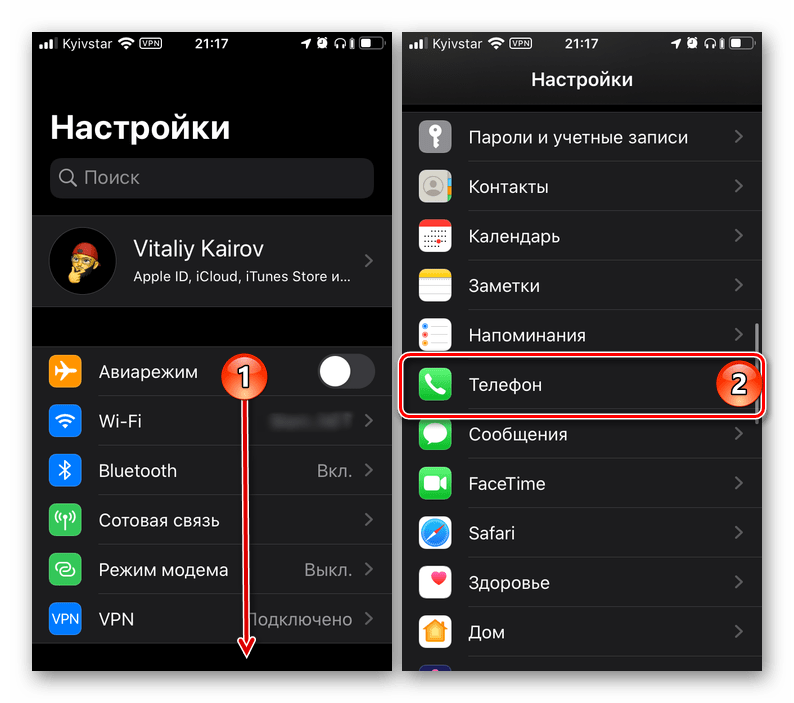
Тапните по пункту «Сообщать о спаме (SMS/звонки)» и установите галочку напротив «Яндекс».
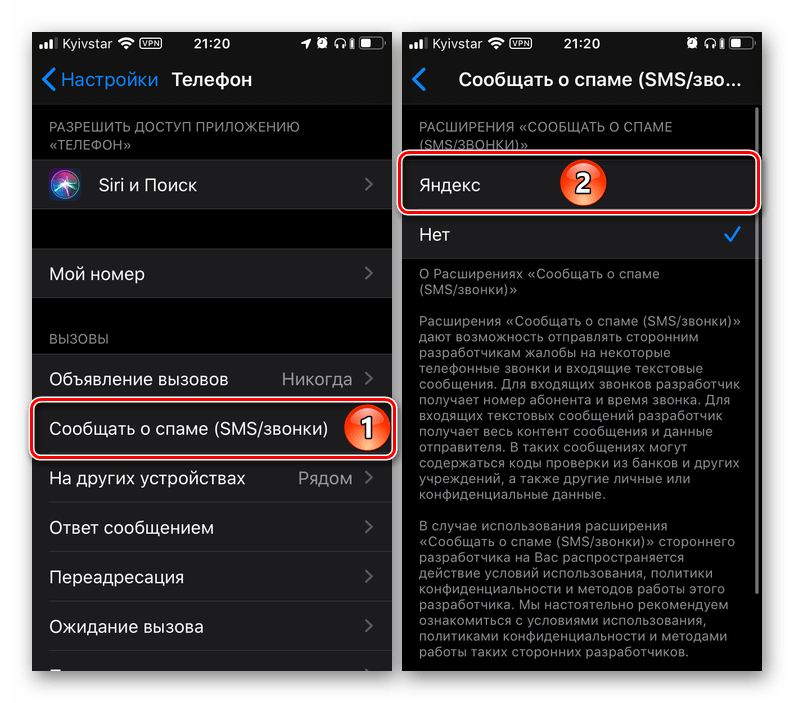
Во всплывающем окне нажмите «Включить», после чего функция будет активирована.
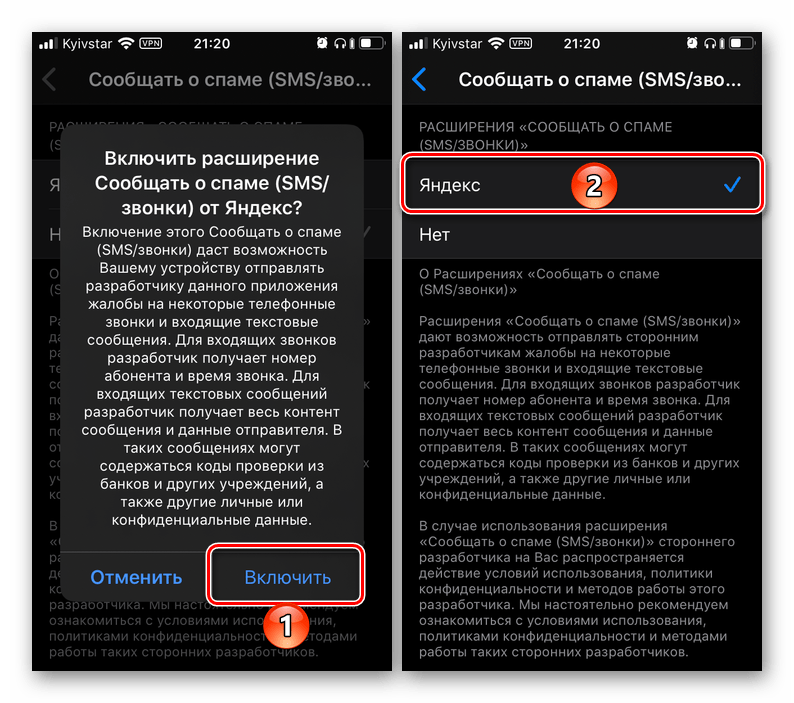
Теперь рассмотрим, как пользоваться включенной возможностью.
- Откройте приложение «Телефон» и перейдите в его вкладку «Недавние» . Найдите номер, на который хотите пожаловаться, и проведите по нему пальцем в направлении справа налево до появления дополнительных действий.

Тапните «Сообщить», а затем выберите один из двух доступных вариантов – «Да, это важный звонок» или «Нет, звонок нежелательный».

При выборе второго пункта появится возможность «Заблокировать номер» и, если вы общались со звонящим, предоставить дополнительную информацию, указав, зачем вам звонили и откуда, а также, если есть такое желание, «Добавить комментарий».

Если номер, с которого вам звонили, не был определен, но помечен предупреждениями вроде «Нежелательный звонок», «Возможно, злоумышленники», его можно проверить. Это же работает и с остальными неизвестными номерами.
- Во вкладке «Недавние» приложения «Телефон» найдите номер, который требуется проверить, и нажмите по расположенной справа от него кнопке «Информация» (буква «i» в круге).
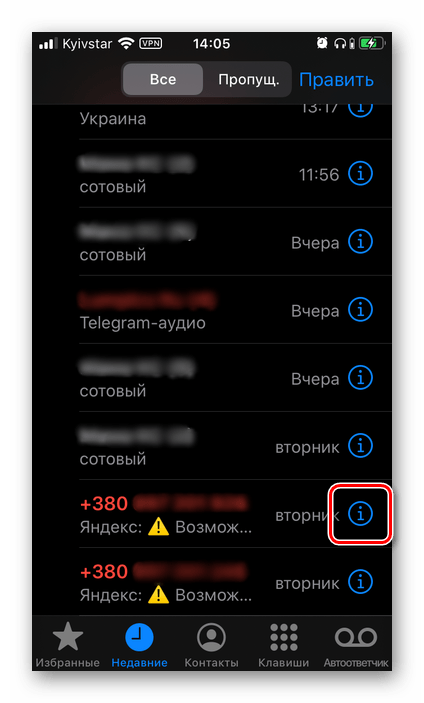
Выберите «Поделиться контактом».
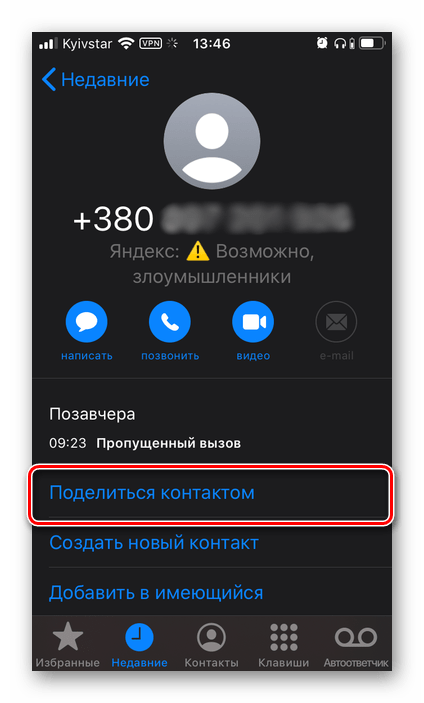
Пролистайте список доступных действий немного вниз и тапните по пункту «Проверить в Яндексе».
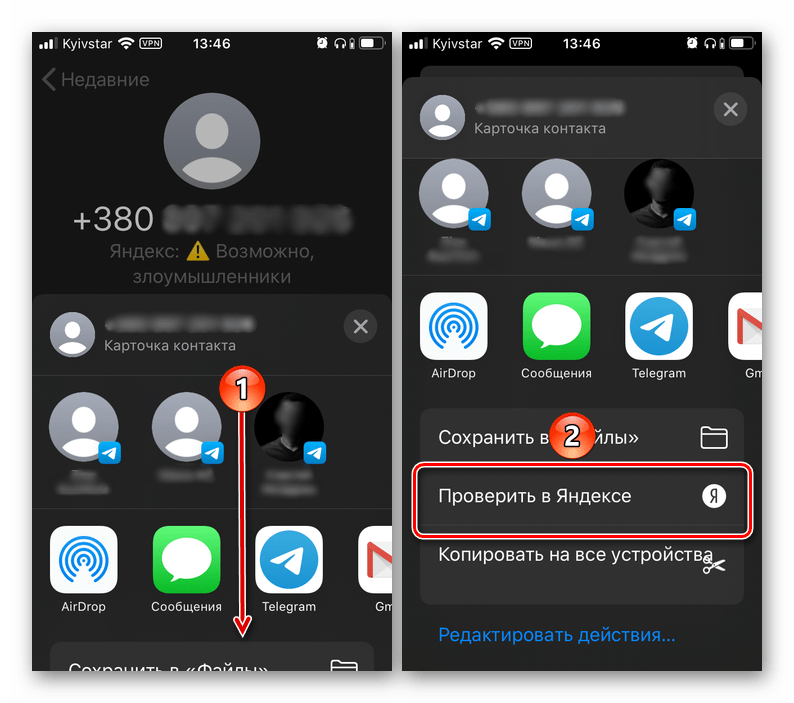
В появившемся окне вы можете подтвердить предположение сервиса о том, кто вам звонил, или исправить его, позвонить или написать на номер, а также «Найти номер в Яндексе».
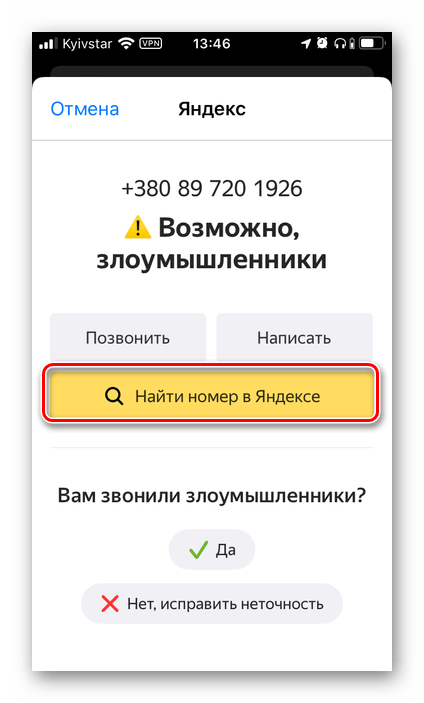
Выбор последнего варианта перенаправит вас на страницу Яндекс с поисковой выдачей из сайтов, на которых можно узнать более подробные сведения о номере и ознакомиться с отзывами других пользователей, если таковые имеются.
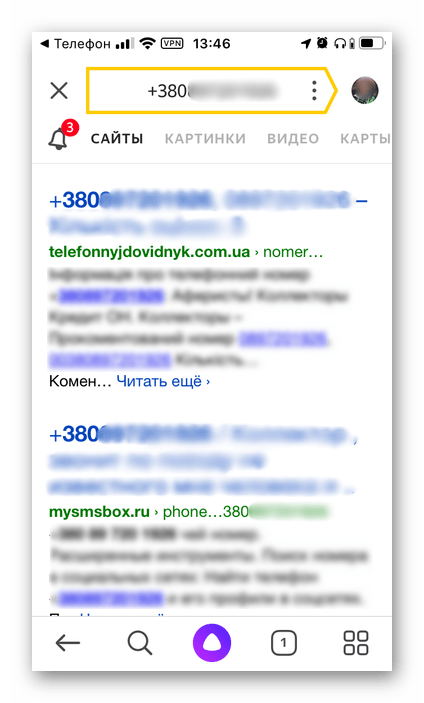
Примечание: Если вы заметили, что Определитель номера перестал работать, удалите и скачайте заново базу номеров. Для этого следует воспользоваться соответствующей ссылкой в приложении Яндекс, расположенной непосредственно в разделе сервиса.

Автоматический определитель номера работает в фоне, собственного интерфейса у этого сервиса нет, а все доступные настройки мы рассмотрели в четвертом пункте предыдущей части статьи и первом этой.
Что делать, если «Блок. и идентиф. вызова» отсутствует в настройках
В последних версиях iOS, начиная с 14.3, нередко можно столкнуться с проблемой, при которой параметр «Блок. и идентиф. вызова», необходимый для активации стороннего определителя номера, коим и является Яндекс, отсутствует в настройках телефона. Для ее решения необходимо выполнить следующее:
- Откройте в «Настройках» iPhone раздел «Конфиденциальность».

Перейдите к подразделу «Отслеживание».

Деактивируйте, а затем повторно активируйте переключатель напротив пункта «Трекинг-запросы приложениям». Если потребуется, подтвердите данное действие.

Проверьте наличие опции «Блок. и идентиф. вызова» в разделе настроек «Телефон».

Если она не появится, коснитесь расположенного ниже пункта «Сообщать о спаме» и отключите его.

После выполнения этих действий параметр «Блок. и идентиф. вызова» должен стать доступным и появится возможность включить АОН. 
Если же этого не произойдет, удалите приложение Яндекс, затем снова установите, включите Определитель и настройте его согласно представленной выше инструкции.

Читайте также: Как удалить / установить приложение на Айфон
Обратите внимание! Вместо приложения Яндекс с Алисой, рассмотренного в рамках настоящей статьи, для включения АОН можно задействовать Яндекс.Браузер – необходимая возможность скрыта в его настройках.

В завершение отметим, что единовременно на Айфоне можно пользоваться только одним определителем номера, поэтому если у вас установлено несколько таких приложений, удалите их все, оставив только Яндекс.
Помимо этой статьи, на сайте еще 12342 инструкций.
Добавьте сайт Lumpics.ru в закладки (CTRL+D) и мы точно еще пригодимся вам.
Отблагодарите автора, поделитесь статьей в социальных сетях.
Источник
В iPhone пропал пункт «Блок. и идентиф. вызова». Как его вернуть
В настройках айфона есть пункт, в котором можно подключить «определитель номера» от Яндекса или других сервисов, чтобы видеть звонки от мошенников и спам. Иногда этот пункт пропадает из настроек. Часто это происходит после обновления iOS на новую версию.
Здравствуйте, друзья! Добро пожаловать на канал # мудрости . Не забудьте подписаться, чтобы не пропускать новые публикации.
Опытным путём выяснилось, что после обновления прошивки может активироваться пункт «Сообщать о спаме (SMS/звонки)» , который, собственно не работает. Но именно он и мешает.
Как вернуть настройку «Блок. и идентиф. вызова» ?
Для этого зайдите в Настройки > Телефон > Сообщать о спаме (SMS/Звонки) .
Может стоять галочка напротив Яндекс или Yandex. Переставьте её в положение «Нет»
Вернитесь обратно и выйдите из настроек.
Зайдите снова в Настройки > Телефон .
Пункт «Блок. и идентиф. вызова» должен появиться снова. Можно «провалиться» в него и заново включить нужные определители.
Друзья, сталкивались ли вы с такой проблемой? У меня такое случалось несколько раз.
Помогло ли вам описанное решение?
Если решение не помогло, что ещё можно попробовать:
- Настройки > Телефон > Заглушение неизвестных — включить/выключить.
- Конфиденциальность > Отслеживание > выключить, разрешить приложениям отслеживать. Включить обратно.
- Удалить и снова установить приложение, которое определяет номер, (Яндекс, 2Гис, и пр.) Если удаление и установка конкретного приложения не помогли, то удалить и установить следующее. Если не помогло, то перезагрузить смартфон.
Все описанные способы могут не решить проблему и пункт меню всё равно будет пропадать. Надо ждать обновление от Apple.
Поставьте лайк 👍, если статья вам понравилась, и поделитесь с друзьями. Подпишитесь на канал, чтобы не пропускать новые публикации.
Источник
Определитель номера Яндекс: как включить на айфоне
Почти два года назад российская компания Yandex выпустила специальное приложение для мобильных устройств. При звонке с неизвестного номера телефона оно может автоматически определить, кому он принадлежит. Изначально такая возможность предоставлялась только владельцам мобильных устройств с операционной системой Android. Однако в мае 2019 года появилась возможность установить данное приложение для определения номера для IPhone.
Что такое определитель номера Яндекс для iOS
Определитель номера позволяет увидеть, кому именно он принадлежит. В регулярно обновляемой базе данных находится огромное количество информации. Во время звонка Яндекс обрабатывает ее. В справочнике имеется почти 6 млн. номеров организаций и список постоянно обновляется. Если же данные по какой-то причине отсутствуют, то приложение определяет цель звонка, основываясь на отзывах других пользователей и даже средней продолжительности разговора остальных абонентов с данным контактом – чем он непродолжительнее, тем больше вероятность, что это спам.
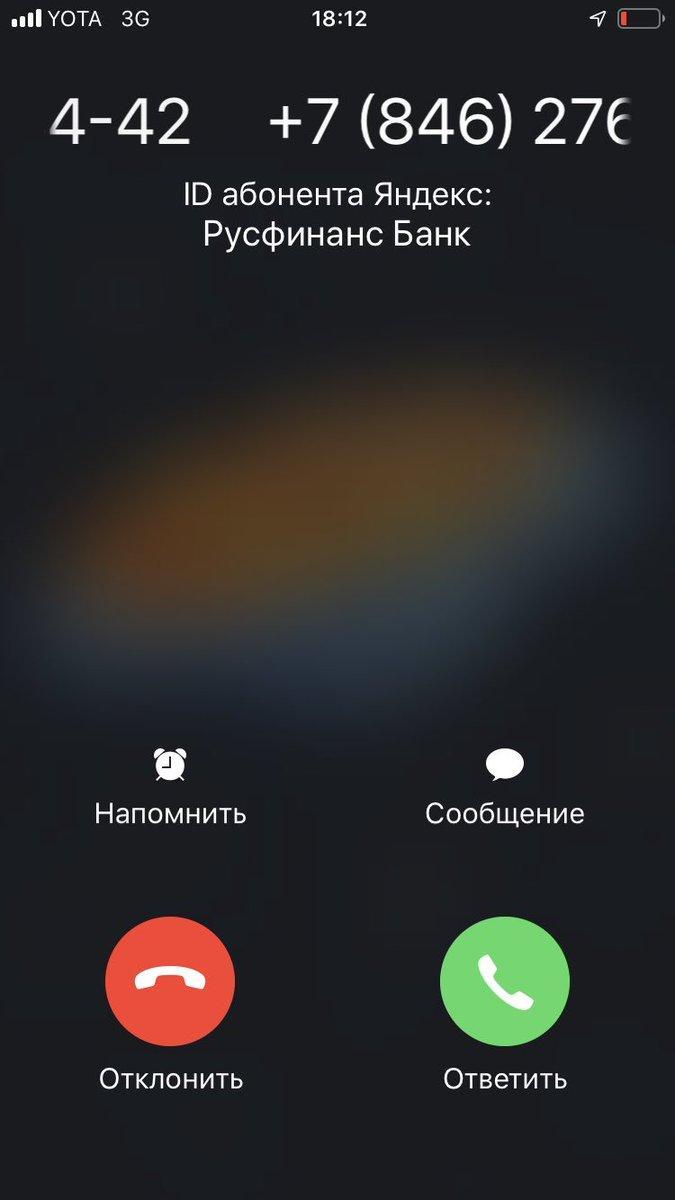
Приложение легко определяет, кому принадлежит номер
Дополнительная информация. Если информации о номере очень мало, то система указывает предположительную цель звонка, например, «возможно, доставка еды».
Пользователи приложения непосредственно участвуют в его улучшении. Они могут сами оставлять отзывы об определенных звонках, тем самым помогая другим владельцам смартфонов.
Как скачать и установить определитель номера Yandex на iPhone
Установка данного приложения для телефонов с операционной системой iOS не представляет особой сложности. Для этого пользователю необходимо зайти в App Store и в поиске найти необходимое приложение. После того как оно будет скачано, произойдет автоматическая установка. Следует обратить внимание на одну важную деталь: устанавливать нужно только официальную программу от Яндекса, так как она гарантирует полную безопасность пользователя.
Важно. Определитель номера доступен только для устройств с операционной системой iOS 11 или выше.
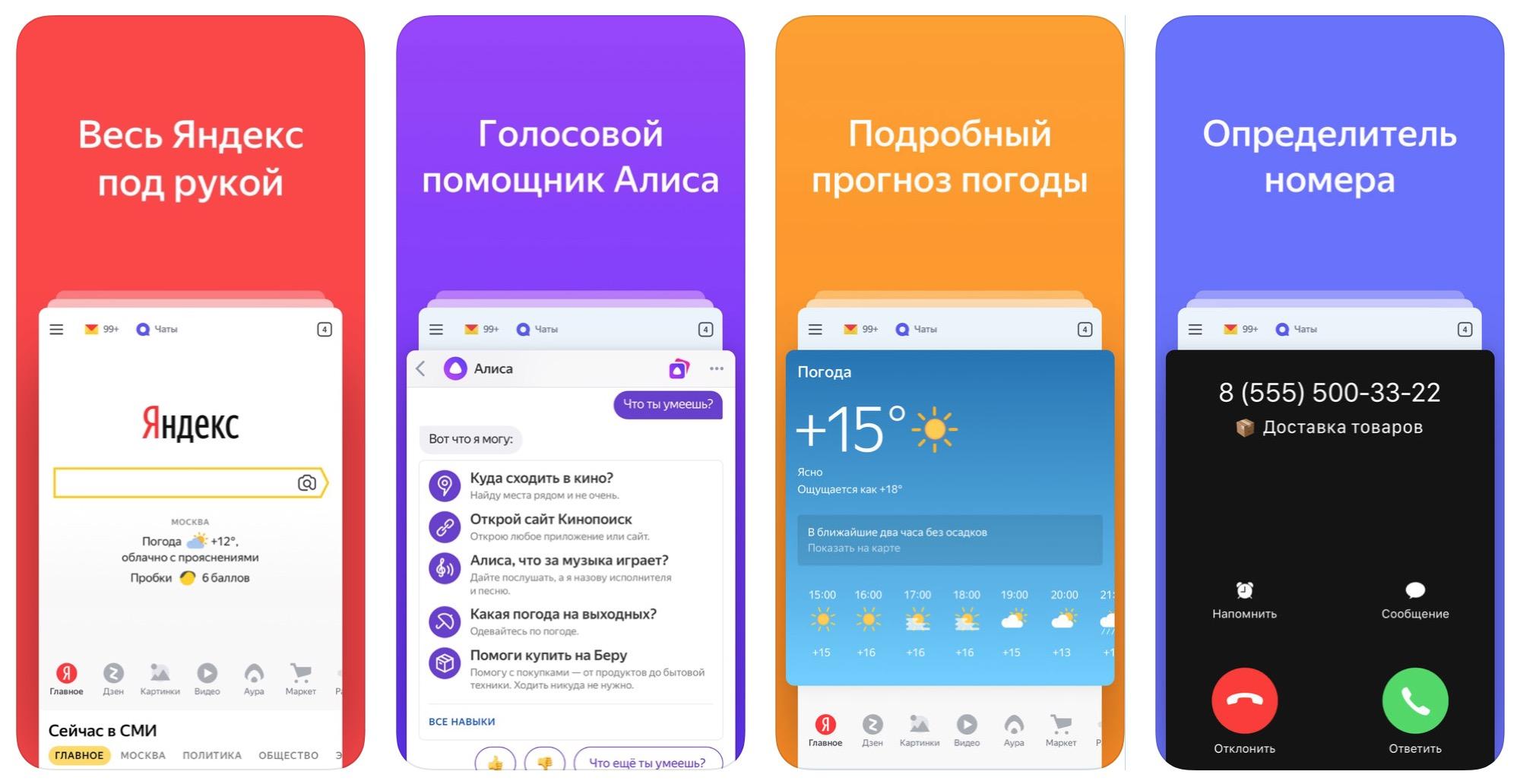
Приложение включает в себя весь комплекс услуг
Определитель номера Яндекс – как включить на айфоне и отключить
После установки функцию определителя необходимо включить самостоятельно. Для этого надо выполнить следующие действия:
- В первую очередь необходимо поставить на смартфон соответствующее приложение.
- После этого в настройках айфона следует выполнить вход в раздел «Телефон».
- Здесь выбрать пункт меню «Блокировка и идентификация вызова».
- В нем скролл на приложении Яндекс переместить в положение «Включено».
Если все выполнено правильно, то сведения о звонках с неизвестных номеров будут высвечиваться на экране дисплея. В случае, когда потребуется отключить данную функцию, следует выполнить ту же самую последовательность действий и переключить тумблер в положение «Выключено». Определение номера с помощью Яндекса для iOS позволить владельцам iPhone избегать ненужных звонков.

Стоит признать, что программа определения номера Яндекс является самой лучшей для iOS на сегодняшний день. В App Store можно найти много других вариантов, но в большинстве из них база данных значительно хуже. Сравниться с ней может только «Кто звонил», но стоимость подписки будет составлять 299 рублей в месяц.
Как заблокировать номер при помощи приложения
Функции программы заключаются не только в уведомлении о том, кто владелец номера. Также есть еще одна возможность у приложения Яндекс – блокировка звонков iOS. Она позволяет заблокировать определенный контакт. Очень удобно в том случае, когда по несколько раз в день надоедает какой-нибудь банк со своим очередным выгодным приложением.
Если требуется выполнить данную процедуру, то сначала потребуется включить отправку отзыва. Настраивается в следующей последовательности:
- Сначала необходимо зайти в настройки аппарата.
- В них выбрать пункт меню «Телефон», затем «Сообщение спама», далее «Яндекс».
- Откроется окно, в котором необходимо нажать кнопку включить.
Важно! Такая возможность предусмотрена только на айфонах с операционной системой iOS 12 или выше.
Теперь пользователь может заблокировать надоедающий контакт и оставить о нем отзыв. Если нужно внести в чёрный список номер, с которого звонят, то нужно сделать следующее:
- В меню зайти в программу «Телефон». В ней выбрать вкладку «Недавние».
- Здесь нужно найти ненужный контакт, на нем сдвинуть экран влево и нажать «Сообщить».
- Из всех предложенных вариантов отзывов выбрать «Вредный».
После этого с данного номера дозвониться уже не смогут. Таким нехитрым действием можно навсегда избавиться от надоевших предложений товаров и услуг.
Также помимо постоянных звонков может часто беспокоить и СМС-спам. Хотя SMS уведомления раздражают не так сильно, все же иногда могут надоесть и они. Особенно, если приходят в ночное время. Такие контакты легко блокируются следующим образом:
- Открывается рекламное сообщение.
- Под сообщением будут ссылки «Сообщить об СМС» и «Сообщить о всех сообщениях», если они приходят постоянно.
- Из всех вариантов отзывов нужно определить его как «Вредный».
Полный список заблокированных контактов можно посмотреть в настройках устройства. Они находятся в меню «Телефон», вкладка «Заблокированные контакты». Здесь же можно при необходимости убрать контакт из черного списка.
Как изменить категорию номера
Иногда бывают случаи, когда определенному номеру присвоена неправильная категория. Например, звонит страховая компания, с которой работает владелец телефона, а приложение помечает ее как спам. В таком случае необходимо оставить отзыв с пояснением, что информация не соответствует действительности и звонок совершается с нужной целью, а не ради рекламного предложения. В том случае, если подобных отзывов наберётся достаточное количество, служба поддержки приложения Яндекс внесёт корректировки в информацию и она приобретет достоверный вид.
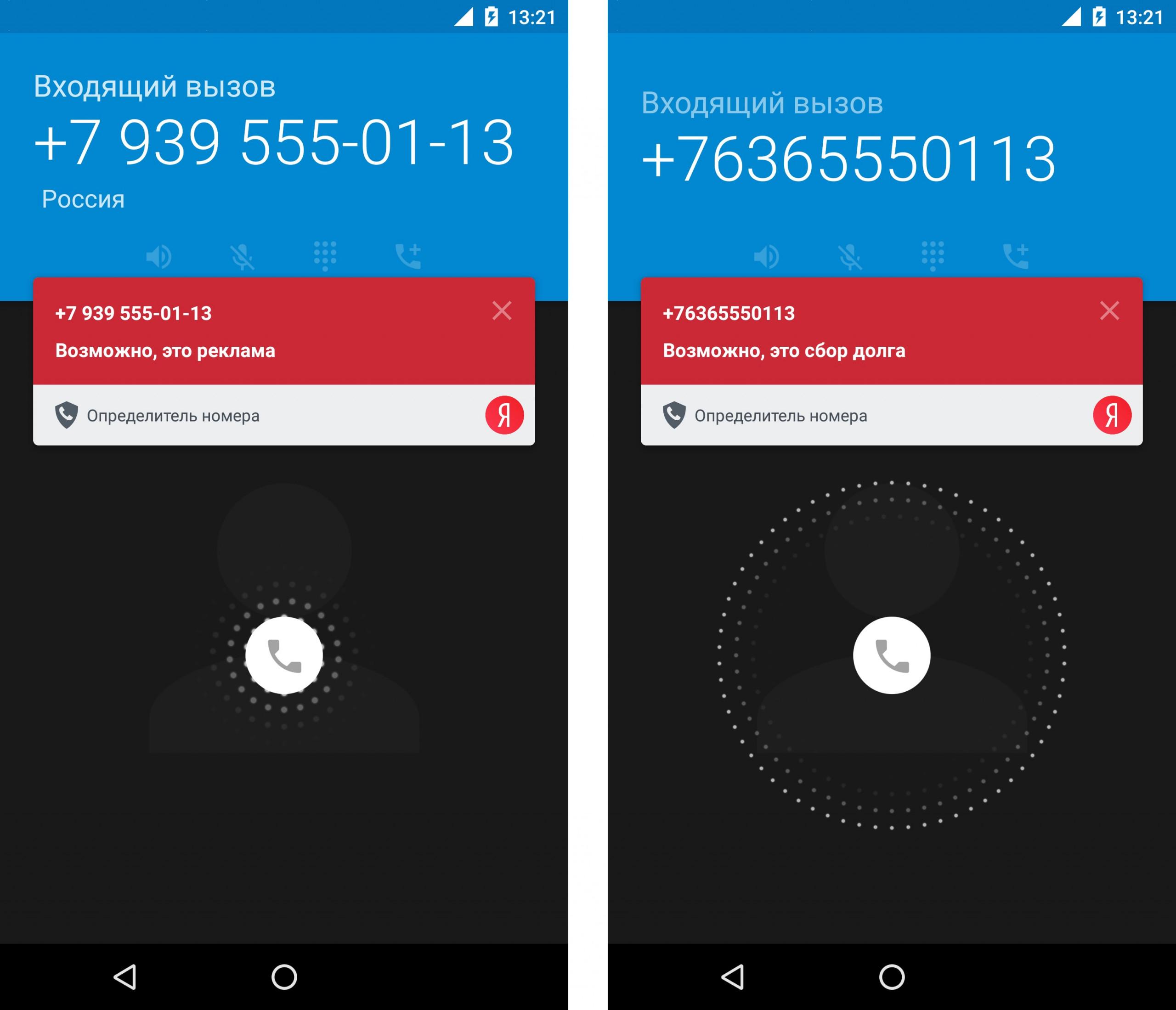
Приложение поможет в любых ситуациях
Таким образом, приложение, определяющее номер абонента, является очень полезным в настоящее время, когда сложно уберечься от различного рода спама. Лучше всего при этом выбирать Яндекс, так как он не требует платной подписки и обладает одной из самых больших баз данных.
Источник
